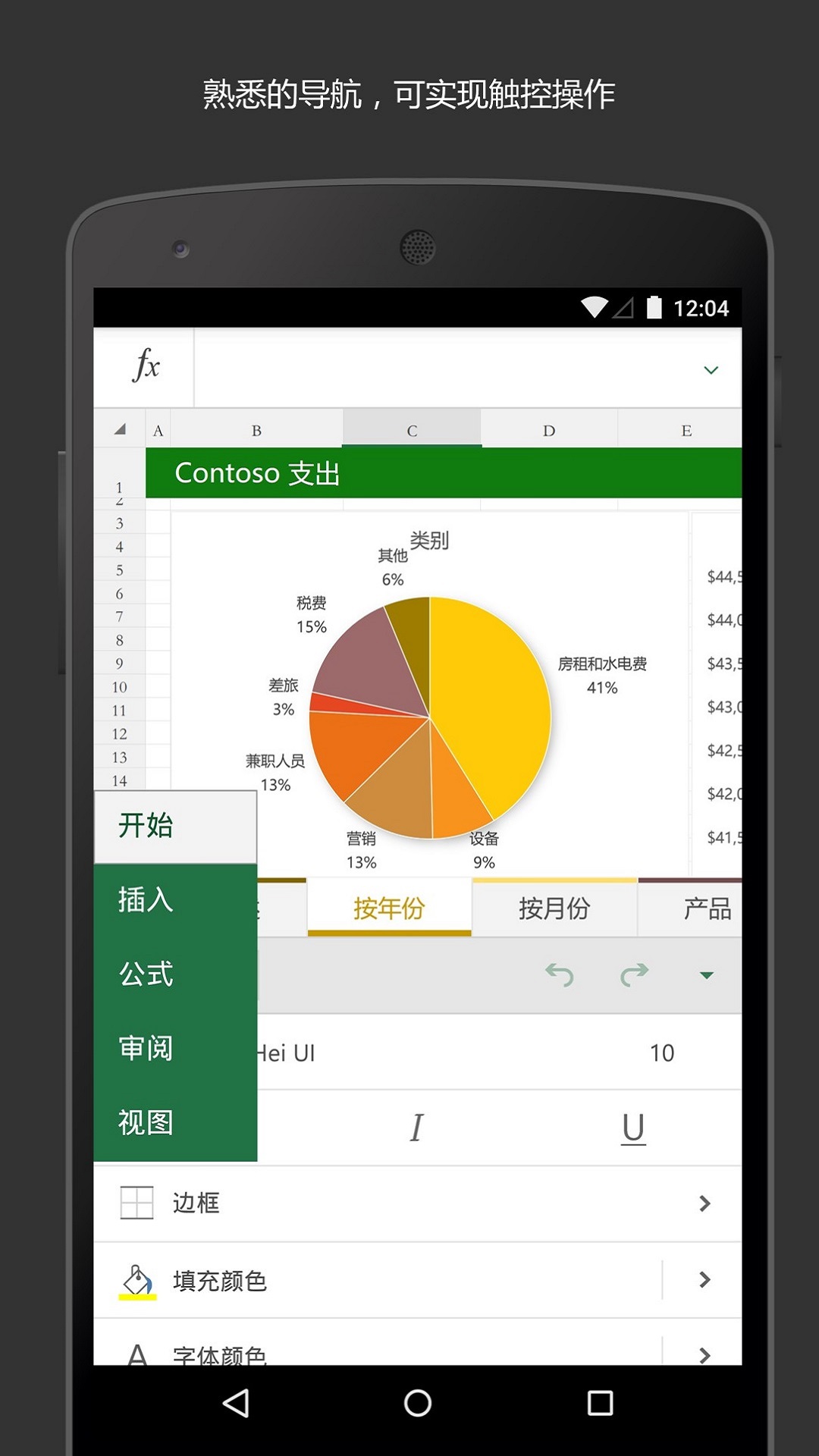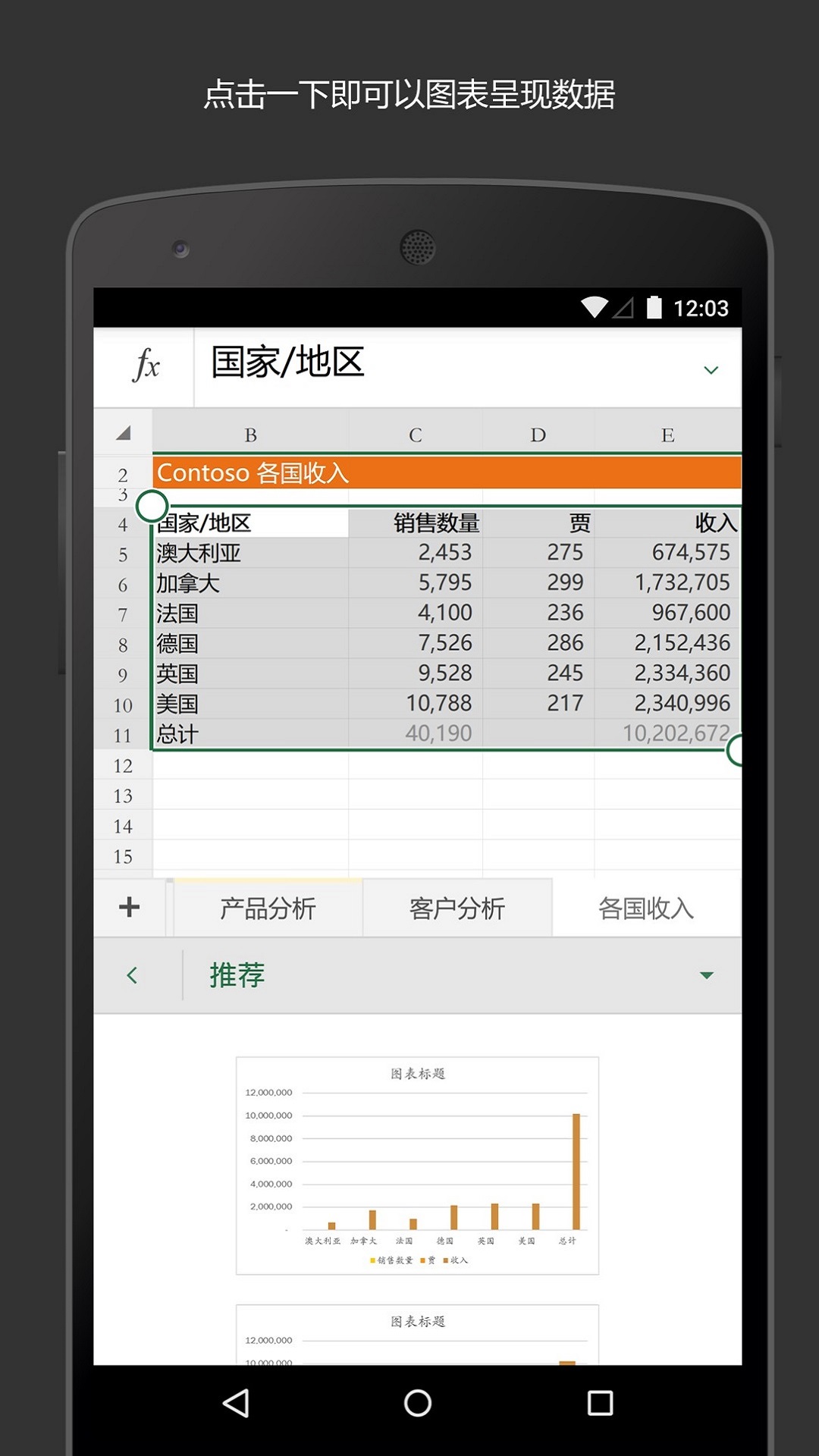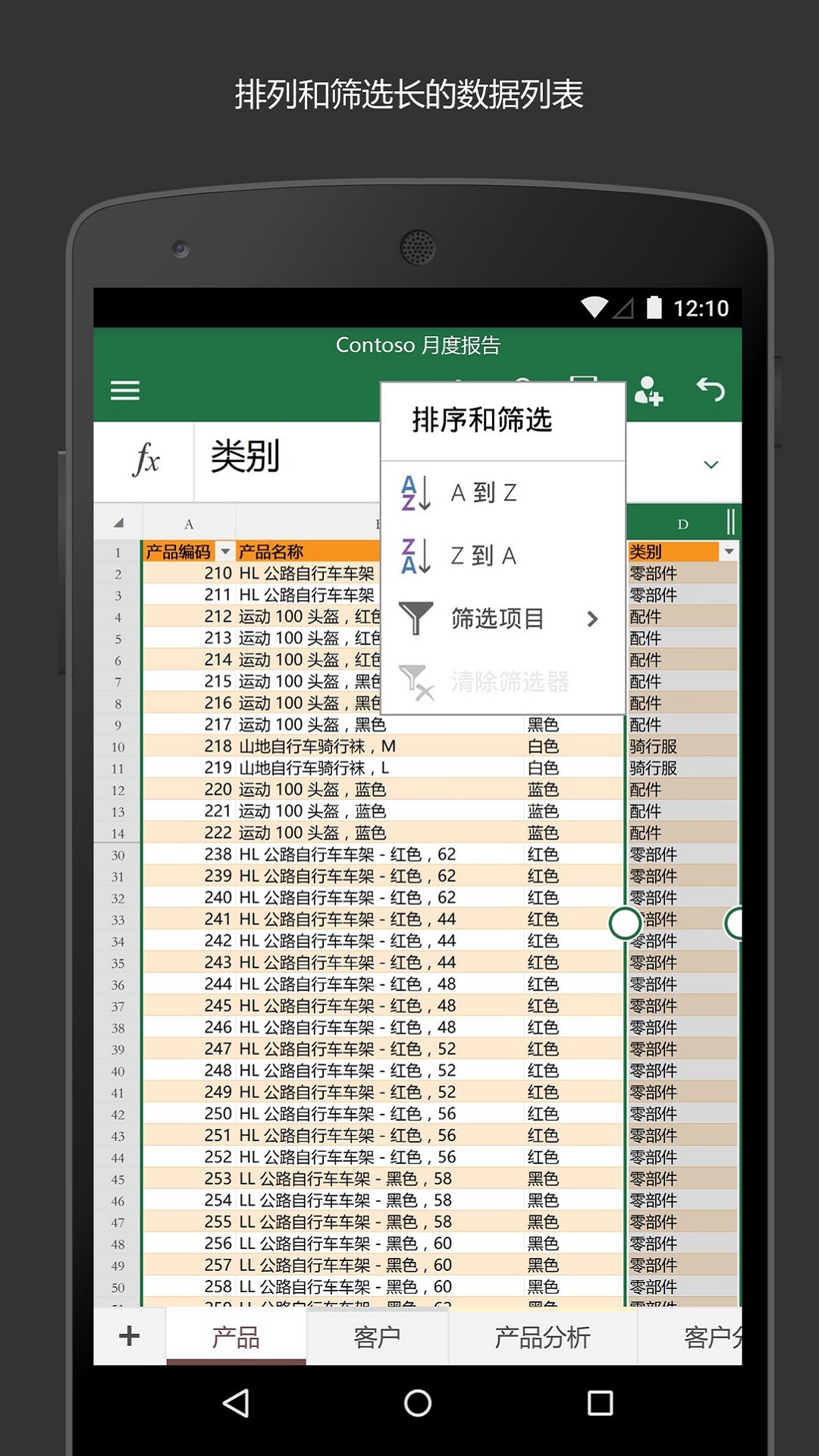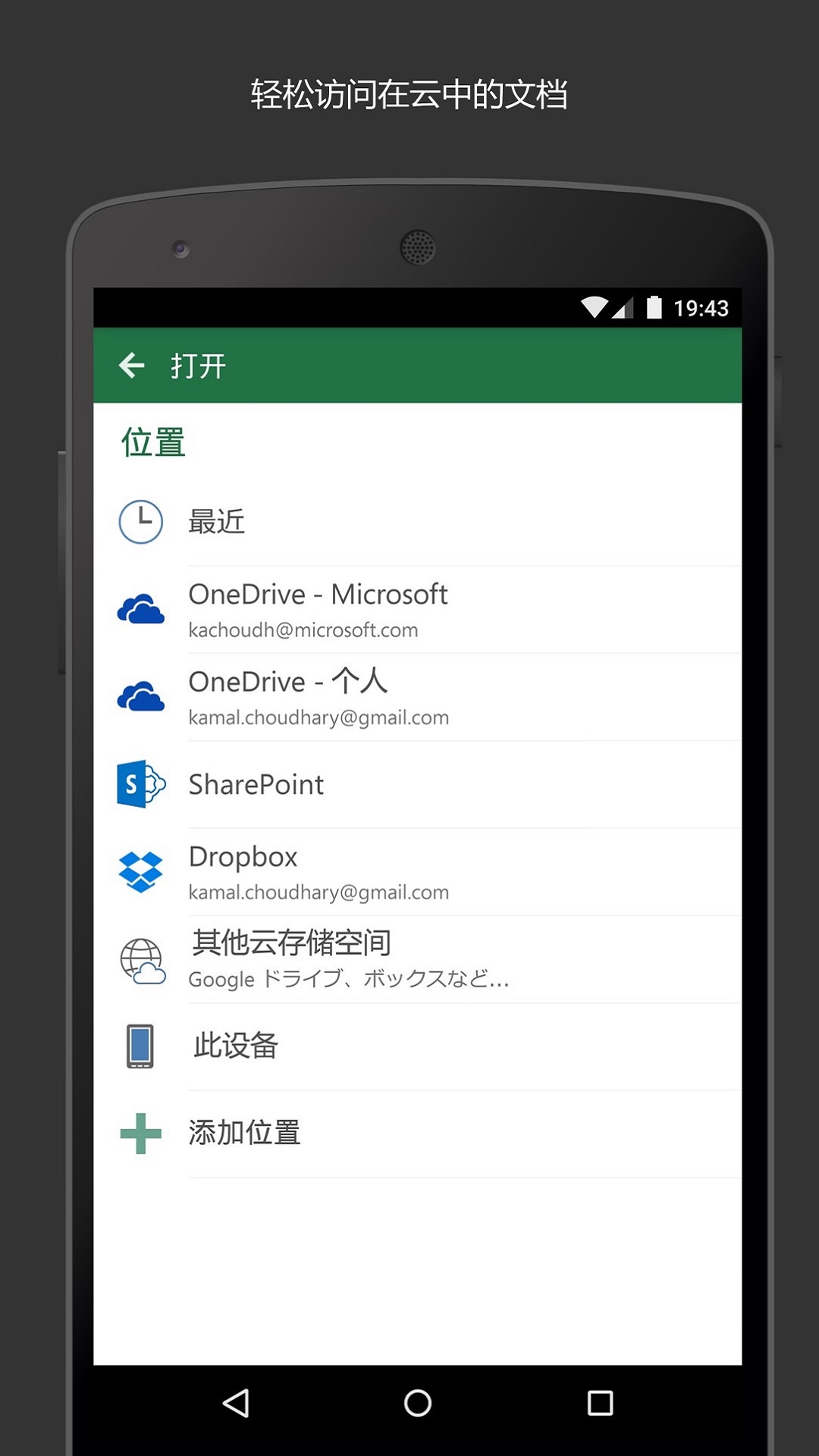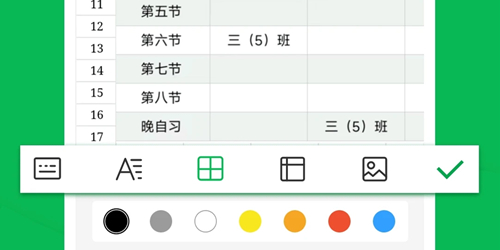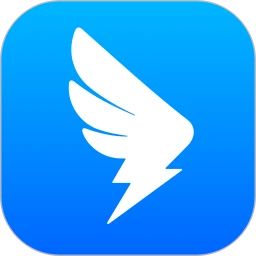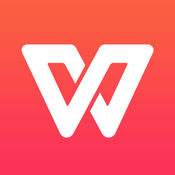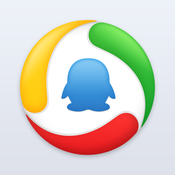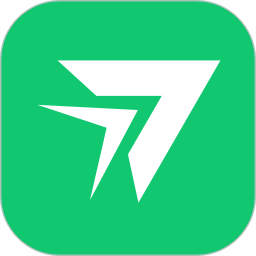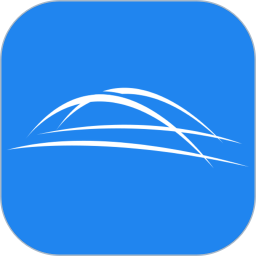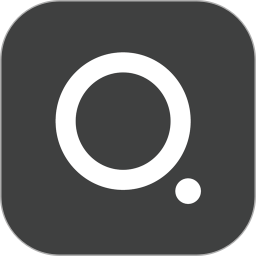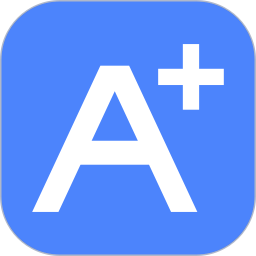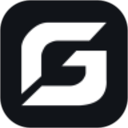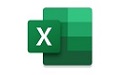 Microsoft Excel安卓版是一款深受用户喜爱的移动办公软件,Microsoft
Excel安卓版功能全面可提供整理分析数据功能,帮助您洞察数据背后的深层次意义。Microsoft
Excel为用户带来了熟悉的界面,在保证了高品质的同时为大家带来了直观的触控体验。
Microsoft Excel安卓版是一款深受用户喜爱的移动办公软件,Microsoft
Excel安卓版功能全面可提供整理分析数据功能,帮助您洞察数据背后的深层次意义。Microsoft
Excel为用户带来了熟悉的界面,在保证了高品质的同时为大家带来了直观的触控体验。
软件特色
1、微软官方发布的Excel
现在您可以在安卓手机和平板上免费安装最棒的办公软件类应用—微软Office核心组件之一的Excel。这是一款专为安卓平台设计的应用,它带给用户完美的触控体验,并保证了熟悉的微软Office界面及品质。
• 微软Office带给您无与伦比的兼容性和布局的高保真度。您的电子表格可以在安卓手机和平板上完美呈现。无任何数据丢失。
• 功能区中熟悉的导航和菜单选项帮助您快速上手。
• 您所熟知的电脑端Excel功能可以在安卓端的微软Excel应用中使用,例如:公式,表格,图表,迷你图等。
• 安卓手机端Office应用专为单手操作而设计,用户可以轻松地使用屏幕下部的菜单按钮对文档进行编辑操作。不需要外接键盘或鼠标。
• 微软Office为用户提供丰富多样的模板,可以大大节省用户的时间。您可以直接打开我们提供的预算模板、列表模板、家庭管理模板,甚至健身日志模板进行使用。
2、助力您突破时间空间的限制,轻松搞定工作
使用安卓端微软Excel整理分析数据,帮助您洞察数据背后的深层次意义。无论您身处何地都可以高效办公 - 轻松访问云端的文件阅读并编辑。
• 安装Excel应用后可以使用公式、图表、表格、排序、筛选等功能对数据进行整理分析,使数据可视化。
• 使用Excel应用您可以轻松挖掘数据背后的深层次意义。通过简单的手指触控操作轻松添加公式、重排列、调整表格大小等。
• 您可以使用任何设备访问最近使用的文档,快速在上次没有完成的文档里继续操作。
• 有了安卓端的微软Excel应用,一个简单的点击就可以让您随时随地打开文档。您可以把文档存储在OneDrive、OneDrive for Business和SharePoint上,并随时使用多种设备轻松访问。
功能介绍
随时随地将您的数据及分析分享给其他人。
• 与云服务无缝集成的微软Excel应用让您轻松分享电子表格。
• 通过邮件分享一个链接或附件即可轻松将文档分享给他人。
Excel 随时随地可用
Office 移动应用向你提供一款熟悉的用户界面,经优化可在移动设备上使用。无论在工作、在家,还是在往返途中,都可查看和编辑文档。
见解尽在数据中
布设数据
在电子表格或工作薄中组织你的数值或文本数据。在上下文中查看此类数据可帮助你在更明智的决策。
重新设置格式并重新排列
在你查看不同的配置时,Excel 会了解和识别你的模式,并为你自动完成剩余数据。无需公式和宏。Tell Me 搜索功能将引导你使用所需的功能命令来获取正在查找的结果。
执行你的分析
Excel 将为你执行复杂分析。同时它可借助透视表选项预览汇总你的数据,使你能够比较这些数据并选择最能讲述你故事的数据。
常见问题
是否可以将 Office 应用与 Office 桌面版配合使用?
可以。若要了解当拥有 Office 365 订阅时可在手机和平板电脑上使用的高级功能,请访问Office官网。
Microsoft Excel安卓版操作系统有什么要求吗?
1、操作系统安卓4.4.x 及以上(Android M暂不支持)
2、1G或更高内存
3、在10.1英寸及以下的移动设备(手机和平板)上, 个人用户用微软账号登录可免费使用核心编辑功能。
更新日志
版本号:16.0.17830.20082
修复部分小错误,提升整体稳定性。


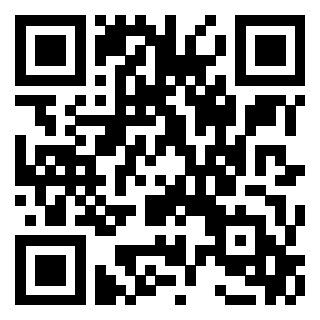
 QQ邮箱 7.0.6
QQ邮箱 7.0.6
 大象 6.51.2
大象 6.51.2
 易企秀 5.62.1
易企秀 5.62.1
 DeepSeek 1.5.4
DeepSeek 1.5.4
 腾讯会议安卓版 3.38.1.422
腾讯会议安卓版 3.38.1.422
 Microsoft Word 16.0.19127.20134
Microsoft Word 16.0.19127.20134